Tras un tiempo con el blog algo abandonado por falta de tiempo/algún que otro asunto médico vuelvo a la carga 🙂 Hoy vamos a conseguir y configurar una cuenta de Google Voice.
Para los que no lo sepáis Google Voice (antes Grand Central) es un servicio a través del cual Google te da un número de teléfono (DID) que tu puedes asociar a tus números actuales (el de casa, el trabajo, etc.) y te anvía ahí las llamadas. Además, ofrece servicios de voicemail, transcripción de mensajes y un largo etcétera que iré probando y comentando.
El problema es que todo esto tan bonito sólo lo pueden disfrutar los americanos, al menos de momento. No obstante, y a pesar de no ser americanos, hoy vamos a ver cómo conseguir y configurar una cuenta de Google Voice desde la capital del mundo.
Todo esto lo vamos a realizar utilizando servicios gratuitos (además de un servidor Asterisk):
- Google Voice: El servicio que queremos conseguir.
- IPKall: Nos regalan un DID de Estados Unidos y nos entregan las llamadas por SIP.
- Gizmo: Servicio similar a Skype pero basado en SIP: obtendremos una cuenta SIP.
- Asterisk: Servidor donde recibiremos las llamadas a nuestro nuevo Google-Número.
- Un proxy web situado en EEUU.
El truco
Una vez tenemos una invitación para Google Voice (ya veremos cómo) tendremos otro problema: necesitamos un número de EEUU para asociarlo a nuestra cuenta de Google. Además, recibiremos una llamada para verificar un código, por lo que no podemos inventárnoslo 🙁 . Para ello utilizaremos Gizmo + IPKall.
Para añadir un poco más de emoción sólo se puede configurar la cuenta desde EEUU, así que tendrá que parecer que estamos allí
Paso 1: Conseguir una invitación para Google Voice
Éste primer paso es el peor de todos. Que yo sepa no hay una manera mágica (al contrario de lo que ocurrió con GMail) de obtener una invitación. Simplemente hay que apuntarse en la web de Google Voice y esperar. Sí, es un coñazo, pero no hay alternativa… al menos de momento.
Paso 2: Combo Gizmo + IPKall
Podríamos haber utilizado cualquier otro proveedor de cuentas SIP, o incluso nuestro propio Asterisk/Kamailio/OpenSIPS, pero he preferido utilizar un servicio gratuito como el de Gizmo porque realmente no necesitamos Asterisk ni Kamailio/OpenSIPS para este experimento, con una cuenta SIP y un softphone valdría… ¡además me gusta el nombre de Gizmo! 🙂
Una vez nos hemos dado de alta en Gizmo habremos obtenido una URI SIP parecida a esta: sip:17472177394@proxy01.sipphone.com. Con estos datos acudiremos a la web de IPKall y nos daremos de alta. Tened paciencia, porque a mi el alta me ha tardado ¡5 días! Transcurrido este tiempo obtendréis un email con vuestro nuevo número del estado de Washington 😉
Paso 3: Configurando Gizmo en Asterisk y probando el nuevo DID
Para probar el nuevo DID que IPKall tan amablemente nos ha regalado registraremos nuestro Asterisk contra Gizmo y probaremos a llamar a nuestro DID, para comprobar que recibimos correctamente las llamadas. Para ello añadiremos el siguiente peer en el sip.conf:
[gizmo5]
type=peer
host=proxy01.sipphone.com
fromdomain=proxy01.sipphone.com
canreinvite=no
nat=no
dtmfmode=rfc2833
insecure=invite
qualify=yes
fromuser=vuestro usuario
defaultuser=vuestro usuario
secret=vustra contraseña
disallow=all
allow=gsm
context=gizmo-in
Y antes de la sección authetication añadiremos la línea register:
register => vuestro usuario:vustra contraseña@proxy01.sipphone.com
En el contexto gizmo-in haremos que se llame a cualquier extensión SIP y probaremos a ver si recibimos las llamadas que nos hagan al DID americano.
exten => s,1,NoOp([GIZMO] incoming call from ${CALLERID(num)} --)
exten => s,n,Dial(SIP/saghul,45)
Paso 4: Configurar la cuenta de Google Voice
Si habéis llegado hasta aquí estáis a punto de conseguirlo 🙂 Sólo nos queda hacer que Google se crea que estamos en EEUU para que nos deje configurar la cuenta y listo. Para ello utilizaremos algún proxy de ésta lista. A mi el que me funcionó fue éste, y recordad que hay que desmarcar la opción «Remove JavaScript».
Accederemos a la web de Google Voice y ya nos debería dejar configurar la cuenta. Si tenéis alguna duda podéis consultar la ayuda. Durante el proceso se os pedirá que introduzcáis un número de teléfono americano… ¡el que ya tenemos de IPKall! Nos llamarán y nos pedirá que introduzcamos un códifo que se muestra en pantall, tras lo cual el número quedará activado. Bienvenidos a Google Voice 🙂
Tras seguir estos pasos ya hemos vendido otro trozo de nuestra alma a Google, un pequeño precio que hay que pagar :-/ Ya os iré comentando cuanto mola (porque molar mola fijo xD).
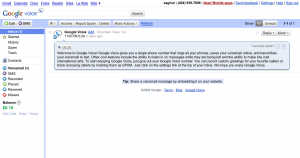
Hola a todos!!!
ya recibi la invitacion de google voice, pero tengo blackberry y no se si se pueda con el mismo procedimiento…
estoy en colombia
gracias
no he podido crear la cuenta en gizmo, me dice que esta deshabilitada esa opcion
TODO BN
TODO BIEN, VACANO
TODO BN, CHEVERE
Mejor.mesenjir.para.mi
Hola a todos yo me cree la cuenta google y tengo el googlevoice puedo llamar a toda usa gratis desde mi computadora y estoy en chile, el problema es que tengo un ANDROID y la aplicacion la eh instalado en mi movil OPTIMUS X2 pero al asociar la cuenta google me dice que no la tengo asociada para iniciar el programa y si la tengo asociada que puedo hacer? lguien me puede enviar una invitacion? tuloabeklok@gmail.com, saludos.
Hola! Primero que todo, me encanta la forma como expresas tu conocimiento gracias por toda esa información! Aunque tengo un pequeno problema no se si me puedas ayudar… Quisiera que me dijeras a donde te puedo escribir! Estaría muy agradecida 🙂
Bueno vamo a intentar esto je je
Lml
Me puedes ayudar, yo tambn soy de Colombia, y no he podido!
Hola tengo xperia y estoy en bolivia funcionara está aplicacion
Ya deje mi solicitud y google. No m manda la aplicación a mi gmail. Ya tengo 4 días esperando y nada mmm k habré hecho mal